随着科技的发展,电脑系统的更新换代越来越频繁,而通过U盘制作系统盘已成为一种快捷、方便的方式。本文将详细介绍U盘制作系统盘的步骤,帮助读者轻松为电脑安装新系统。
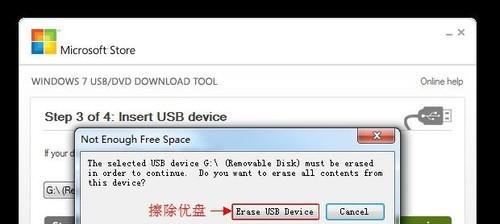
准备工作
1.选择适合的U盘容量
首先要选择一个容量足够大的U盘,一般16GB以上的容量即可满足大多数操作系统的需求。

2.备份重要数据
由于U盘制作系统盘时会格式化U盘,因此在开始操作之前,请务必备份U盘内的所有重要数据,以免丢失。
下载所需软件
1.下载系统镜像文件

在制作U盘系统盘之前,需要先下载所需的操作系统镜像文件,可以从官方网站或其他可靠渠道获取。
2.下载U盘启动工具
下载一款可信赖的U盘启动工具,如Rufus、WinToFlash等。这些工具可以帮助将镜像文件写入U盘,并使其成为可引导的系统盘。
制作U盘系统盘
1.插入U盘并打开U盘启动工具
将准备好的U盘插入电脑,并打开之前下载的U盘启动工具。
2.选择操作系统镜像文件
在U盘启动工具中,选择之前下载的操作系统镜像文件,通常是一个ISO文件。
3.选择U盘
在U盘启动工具中,选择正确的U盘设备,确保不会误操作其他设备上的数据。
4.设置引导方式
根据自己的需求,选择合适的引导方式,如BIOS引导或UEFI引导。
5.开始制作
点击开始按钮,开始制作U盘系统盘。这个过程可能需要一定时间,请耐心等待。
安装新系统
1.设置电脑启动项
在电脑开机时按下相应的快捷键(通常是F2、F8或Del键)进入BIOS设置界面,将U盘设为首先启动项。
2.重启电脑
保存设置后,重启电脑。此时电脑将从U盘启动,进入系统安装界面。
3.按照提示安装系统
按照系统安装界面的提示,选择语言、分区等选项,并等待系统安装完成。
通过以上步骤,我们可以轻松使用U盘制作系统盘,并顺利为电脑安装新系统。制作U盘系统盘是一个非常实用的技能,无论是重装系统还是修复电脑故障,都能为我们提供便利。希望本文对大家有所帮助!




